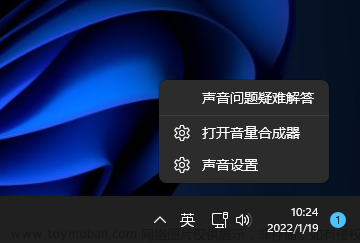Win10电脑没有声音 启动window audio错误代码0x80070005 音频服务未响应 怎么办
今天先是上午电脑开机开不了,又是下午音频服务无响应。后者查了很多资料,折腾了三刻钟才搞定。这里先感谢一下B站视频评论区的叫@siwich 的朋友。下图是最终的解决方案:
软硬件环境
硬件环境

系统软件
版本 Windows 10 专业版
版本号 22H2
操作系统内部版本 19045.2486
体验 Windows Feature Experience Pack 120.2212.4190.0
问题背景
下午突然发现任务栏里的小喇叭上有个红叉,进行了声音问题疑难解答结果显示是我的Window Audio和Window AudioEndpointBuilder中有一个服务没有启动。检查发现确实是Window Audio没启动。
解决办法
方法一:尝试启动Window Audio
Window下如何启用Window Audio服务
我参考了上面这篇,但是出现了错误代码0x80070005,首次尝试失败
方法二:尝试解决0x80070005
- 0x80070005错误代码怎么办 解决方法win10
- win10启动windows audio错误0x80070005解决方法
参考了上面两篇,但是第一篇没用,第二篇是更改windows audio服务的登陆身份为“本地系统账户”
解决了0x80070005问题,小喇叭也没有红叉,但是依然经测试没有声音。声音问题疑难解答此时显示音频服务未响应
方法三:为账户添加管理员权限
- 修复 Windows 中的声音或音频问题
- win10更新完,每次重启电脑都提示 未安装任何音频输出设备
- ❌尝试了Window的官方解决方案(见上①)——无效。
- ✔️后来就是看到了开头提到的那篇视频,同时上②的文章也是论证了最终解决方案的可行性
- ✔️具体操作如下:
- 先用管理员权限打开
Window Powershell或cmd - 然后输入以下两条指令:
- 先用管理员权限打开
# 将内置的网络服务账户提升为管理员权限
net localgroup Administrators /add networkservice
# 将内置的本地服务账户提升为管理员权限
net localgroup Administrators /add localservice
因为音频服务和网络服务的依存服务需要有这两个账号的权限才能启动。这个命令的确是存在一定的安全隐患的。(引自上②)文章来源:https://www.toymoban.com/news/detail-462902.html
⚠️如果你进行了上述方法二的操作,可能还需将登录身份改回“此账户”-“本地账户”文章来源地址https://www.toymoban.com/news/detail-462902.html
到了这里,关于Win10电脑没有声音 启动window audio错误代码0x80070005 音频服务未响应 怎么办的文章就介绍完了。如果您还想了解更多内容,请在右上角搜索TOY模板网以前的文章或继续浏览下面的相关文章,希望大家以后多多支持TOY模板网!